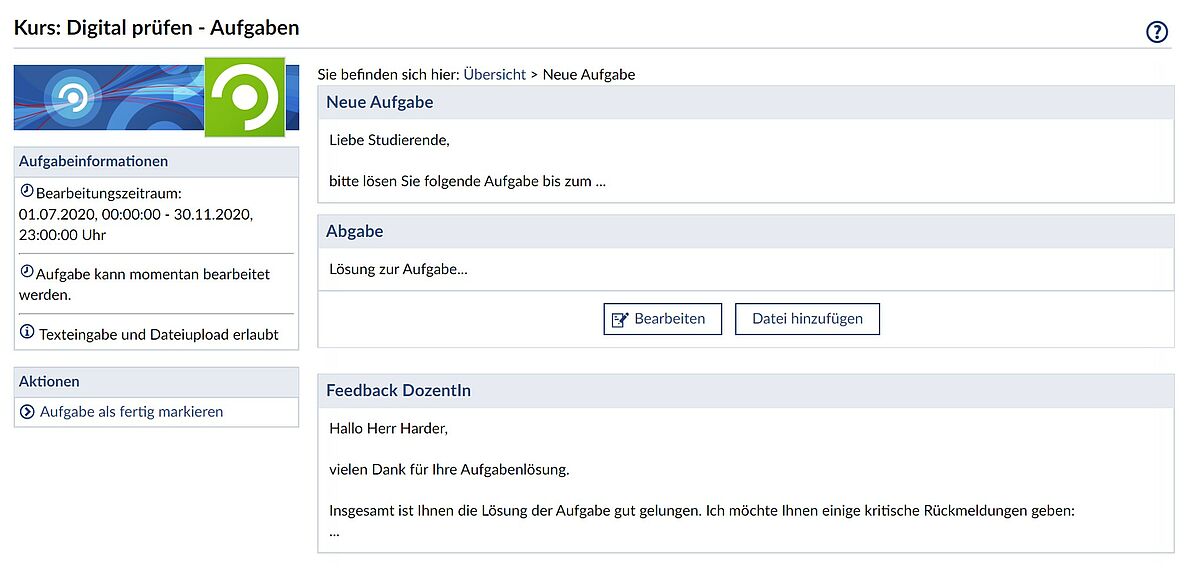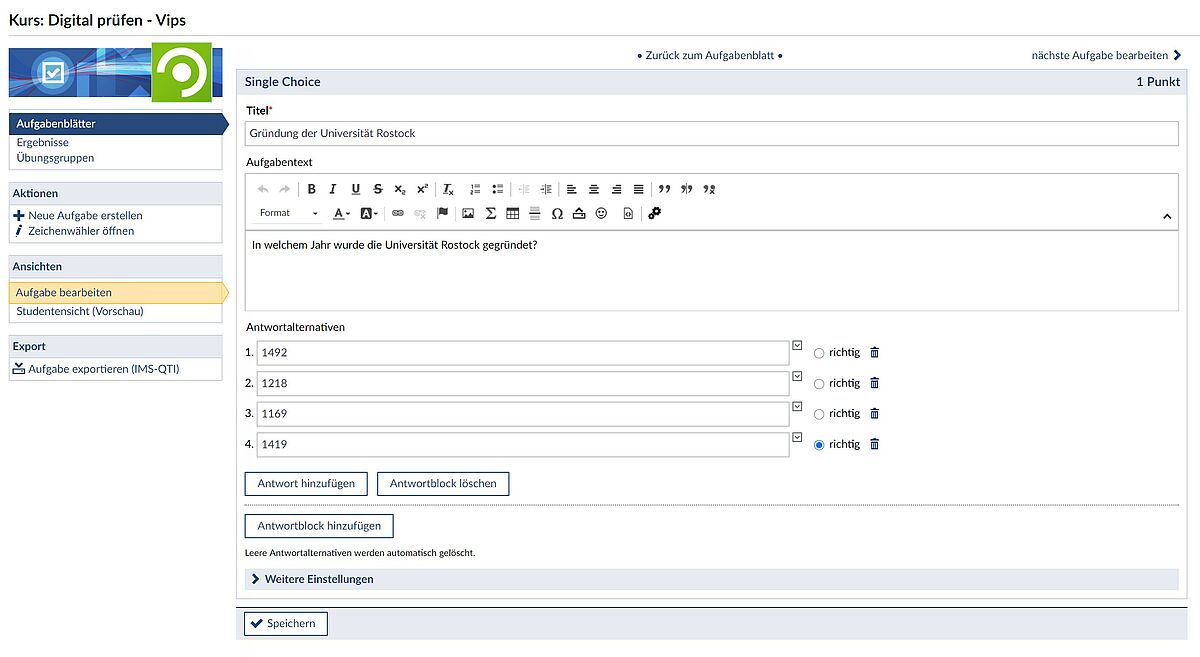Hier finden Sie die offiziellen Informationen des ITMZ der Universität Rostock zu dem Lernmanagementsystem “Stud.IP”:
Stud.IP: Prüfungswerkzeuge im Überblick
- Stud.IP Aufgaben
- Stud.IP Vips (Virtuelles Prüfungssystem)
- Stud.IP Meetings
Stud.IP Aufgaben
Das Tool ermöglicht, Aufgaben und Arbeitsaufträge online bereitzustellen und eine Frist für das Einreichen der Lösungen festzulegen. Die Stud.IP Aufgaben sind didaktisch vielfältig einsetzbar:
- Einzelarbeit, z.B. Fallbearbeitung, Recherche, Problemlösung, Essay etc.
- Vertiefung, Reflexion und Anwendung von Wissen
- Prüfung erworbener Kenntnisse
Die Studierenden bearbeiten die Aufgabe in einem vorgegebenen Zeitraum. Die Lösungen werden über eine Texteingabe in Stud.IP oder als Dateiupload eingereicht. In einer Übersicht sehen die Lehrenden, wer die Aufgabe bereits begonnen bzw. abgeschlossen hat und formulieren ein Feedback zur eingereichten Lösung, das den Studierenden angezeigt wird. Zusätzlich können die Lehrenden eingereichte Lösungen für andere Studierende verfügbar machen, um ein Peer-Feedback zu ermöglichen.
Materialien zum Download
Stud.IP Vips (Virtuelles Prüfungssystem)
Vips bedeutet Virtuelles Prüfungssystem und unterstützt Lehrende bei der Erstellung und Durchführung von testbasierten Übungen, die in Form von Selbsttests, Übungsblättern und Klausuren bereitgestellt werden können. Die einzelnen Formen unterscheiden sich in den verschiedenen Bearbeitungsoptionen für die Studierenden.
- Selbsttest sind Aufgabenblätter mit mehreren Aufgaben, die Studierende in einem festgelegten Zeitraum beliebig oft wiederholen können. Sie erhalten direkt nach jeder Beantwortung einer Aufgabe die richtige Lösung und, wenn von den Lehrenden vorgesehen, Hinweise zur richtigen Lösung.
- Übungsblätter können wie Selbsttests beliebig oft bearbeitet werden, es gibt jedoch keine Rückmeldung nach jeder Aufgabe. Ein Übungsblatt gilt zu einem vorgegebenen Zeitpunkt als abgeschlossen, erst dann erhalten die Studierenden Rückmeldungen zur richtigen Lösung.
- Klausuren sind ähnlich wie Übungsblätter. Sie können mit einer maximalen Bearbeitungsdauer versehen werden (z.B. 90 min) und verfügen über Einstellungsmöglichkeiten für die Durchführung von Online-Klausuren wie Sichtkontrolle und IP-Adressen-Beschränkung.
Die jeweilige Form der Übungen wird von den Lehrenden ausgewählt. Sie erstellen so genannte Aufgabenblätter mit mehreren Aufgaben, für die verschiedene Fragetypen genutzt werden können:
- Single Choice: es muss eine korrekte Antwort bei mehreren Antwortmöglichkeiten ausgewählt werden (Option „mit Enthaltung“ bietet auch „keine Antwort“ als auszuwählende Antwort)
- Multiple Choice: es müssen eine oder mehrere korrekte Antworten bei mehreren Antwortmöglichkeiten ausgewählt werden (die Option „mit Enthaltung“ bietet auch „keine Antwort“ als auszuwählende Antwort)
- Freie Antwort: auf Fragen müssen kurze Freitextantworten (1-2 Wörter) eingegeben werden
- Textbox: auf Fragen kann ein längerer Antworttext eingeben werden oder ein bereitgestellter Text soll korrigiert werden
- Lückentext: fehlende Wortteile, Wörter oder Wortgruppen müssen in einem vorgegebenen Feld eingetragen werden (Antworten können zur Auswahl angeboten werden)
- Zuordnung: passende Begriffspaare müssen einander zugeordnet werden
- Algebraischer Term: es müssen Antworten eingegeben werden, die die Form eines algebraischen Terms haben
- Externe Aufgabe: hier können Aufgaben aus externen Lerntools integriert werden
Die Beantwortung der Aufgaben erfolgt in der Regel automatisiert, bei den Fragetypen „Freie Antwort“ und „Textbox“ halbautomatisiert. Für die Antworten können Punkte vergeben werden, die über ein Notensystem ausgewertet und als Gesamtnote für ein Aufgabenblatt ausgegeben werden können. Aufgabenblätter können von einzelnen Studierenden oder von Übungsgruppen bearbeitet werden. Die Lehrenden haben in Vips jederzeit den Überblick über bearbeitete und korrigierte Aufgabenblätter sowie die Ergebnisse der Bearbeitungen.
Materialien zum Download
Stud.IP Meetings
Über den Reiter „Meetings“ in Stud.IP-Veranstaltungen, der über die Option „Mehr …“ aktivierbar ist, werden virtuelle Meeting-Räume mit der Webkonferenzsoftware BigBlueButton erstellt. Die Webkonferenzsoftware bietet grundlegende Funktionen für die Durchführung von Online-Treffen, Videokonferenzen und Online-Seminaren und -Sprechstunden. Ebenso können mit der Webkonferenzsoftware digitale mündliche Prüfungen veranstaltet werden. Folgende Funktionen von BigBlueButton unterstützen die Durchführung von digitalen mündlichen Prüfungen:
- Videokonferenz per Webcam
- Audiokonferenz per Mikrofon
- Präsentation von Dateien z.B. PowerPoint oder PDF
- Bildschirmfreigabe zum Zeigen von Bildschirminhalten
- Text-Chat für Hinweise und Rückfragen
- Einstellungen von Berechtigungen für Teilnehmende
Ein Meeting-Raum für eine mündliche Prüfung wird in einer Stud.IP-Veranstaltung angelegt und kann von hier gestartet und aufgerufen werden. Für die rechtssichere Veranstaltung von digitalen mündlichen Prüfungen hat die Universität Rostock einen „Leitfaden zur Durchführung von Online-Kolloquien“ herausgegeben.
Materialien zum Download
Stud.IP und ILIAS im Vergleich
Mit Stud.IP und ILIAS stellt die Universität Rostock Lehrenden und Studierenden zwei Lernmanagementsysteme zur Verfügung, mit denen digitale Prüfungen umgesetzt werden können. Gemeinsamkeiten und Unterschiede haben wir auf dieser Seite für Sie zusammengestellt: Stud.IP und ILIAS im Vergleich